网页速度(浏览器)的性能指标
解释网页速度(浏览器)结果
网页速度(浏览器)允许您通过 使用真实的网络浏览器 提供网站组件的加载时间、响应时间、状态、组件大小等的拆分来推断您的网站性能。此外,了解用于呈现资源 的HTTP 协议(版本 1.1 / 2.0) 。主仪表板有一个自定义状态横幅,它通过根据运行状态和状态将它们隔离来识别各种配置的监视器。 您还可以查看帐户中剩余的操作监视器和告警信用的数量。点击“+购买更多”按钮,您可以购买额外的监视器和告警点数。您可以通过电子邮件共享监视器详细信息。电子邮件只能发送给那些同意从 Site24x7 接收电子邮件的经过验证的用户。
内容
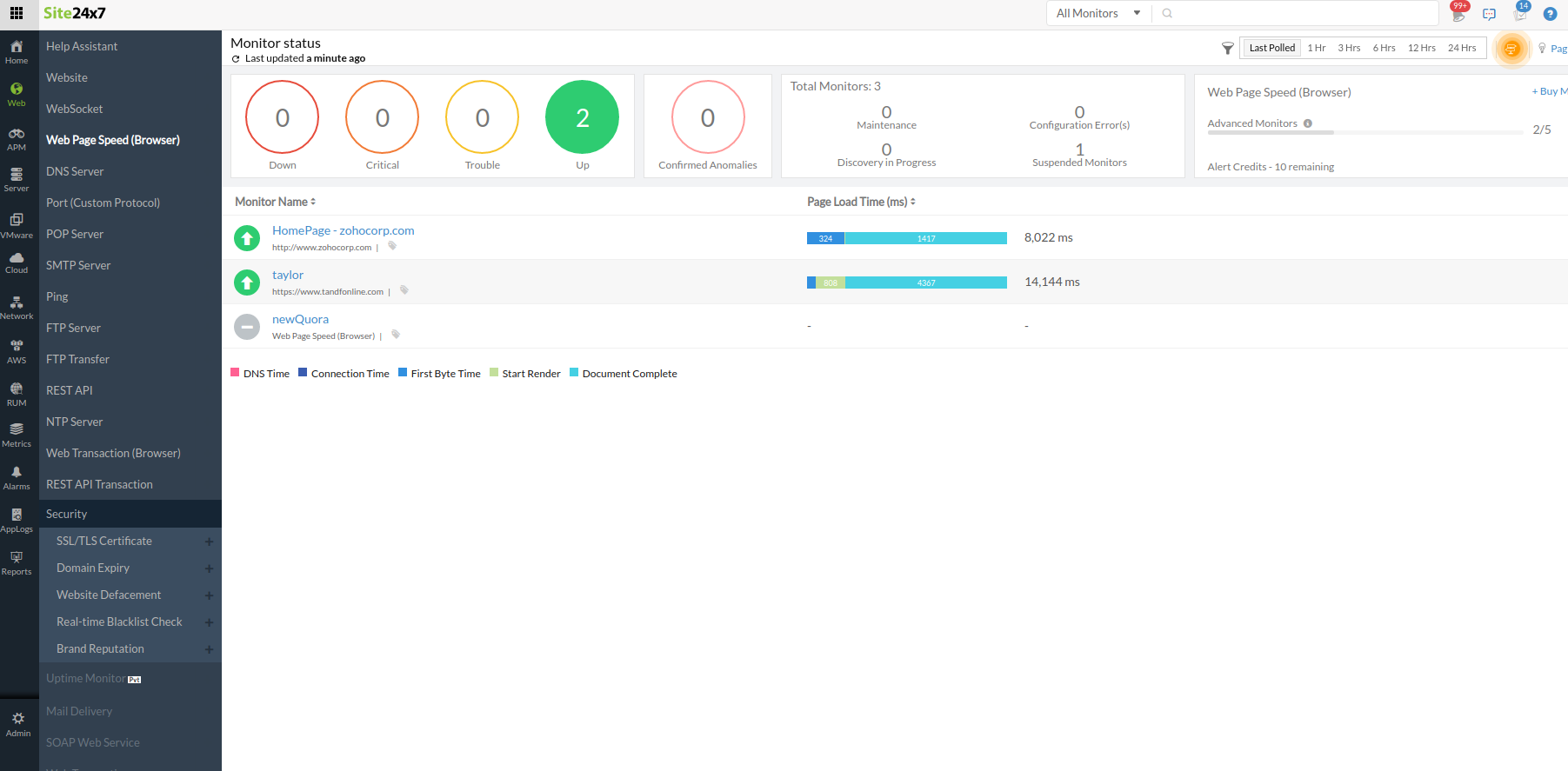
事件时间线
事件时间线小窗件记录所选监视器在选定时间范围内的所有过去事件。您可以识别/解码过去的各种事件,包括停机、严重、故障、维护、暂停或异常。每个事件都有颜色编码,便于识别。可以深入挖掘事件以提取最大数据并便于故障排除。您还可以跟踪特定时间段内的实际中断期和总中断持续时间。
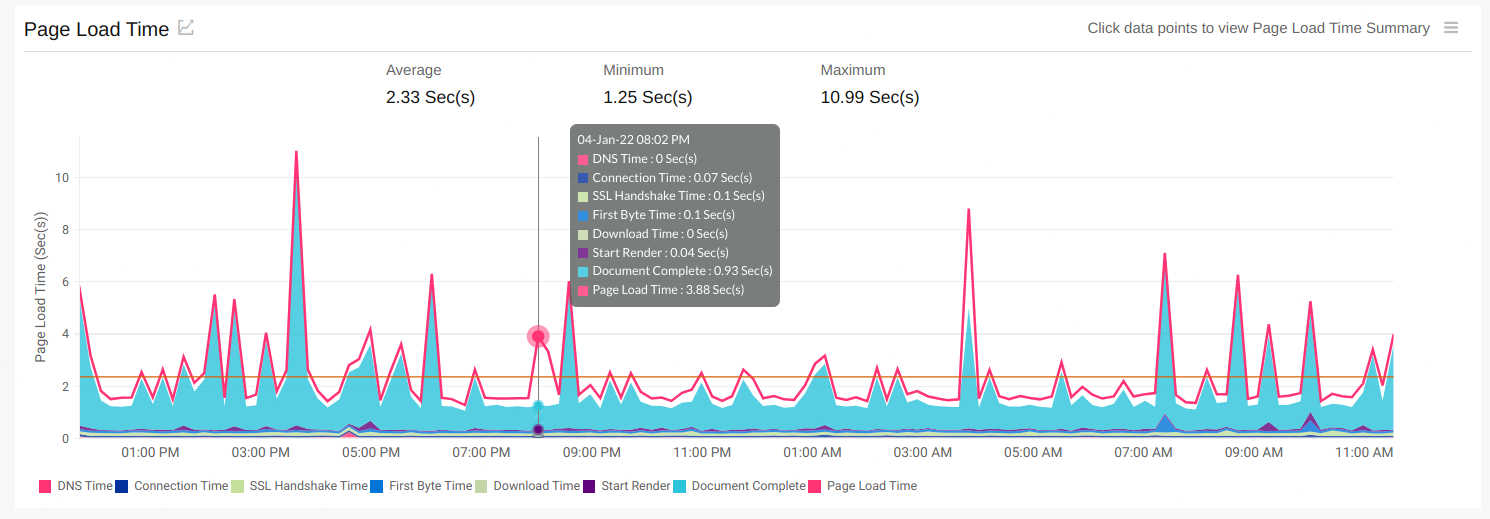
此部分显示您的网站性能的历史信息以及可用性、页面加载时间、停机持续时间、停机次数和 SLA 违规。该图显示了各种因素的页面加载时间,例如 DNS 时间、连接时间、首字节时间和下载时间等。它还显示了网页的最大、最小、平均加载时间和第 95 个百分位数(以毫秒为单位)与其吞吐量值(以 KB/秒为单位)一起配置。它还显示网页的全局可用性(如果已配置)。
Site24x7 中的百分位数可用于查找异常值。第 95 个百分位数是大于或等于所选时间范围内轮询数据观察值的 95% 的值。换句话说,95% 的响应比这个值更快。
平均页面加载时间:
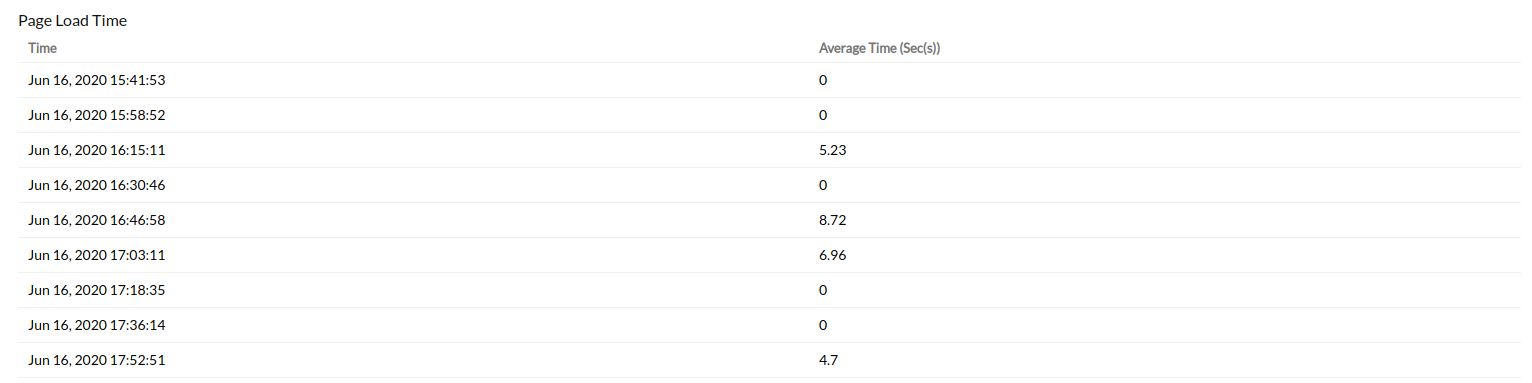
可以使用图表下方给出的图例读取详细信息。要了解有关详细计算的更多信息,请阅读本文。这些图例细节在下面详细解释:
- DNS 时间:DNS 时间是为请求解析域名所用的时间。DNS 时间的峰值表明解析域需要更多时间。
- 连接时间:连接时间被认为是客户端与域的IP地址建立TCP连接所花费的时间。更多时间建立连接可能是由于服务器过载等因素,在影响最终用户之前可以识别和解决这些因素。
- SSL 时间:完成 SSL/TLS 握手所用的时间。握手时间包括确认服务器和客户端的身份,共享密码、签名或各方支持的其他选项的详细信息,以及创建或交换用于数据加密的密钥。
- 第一个字节时间:第一个字节时间是从建立与服务器的连接到第一个响应开始进入基本页面的时间。这实际上是服务器响应时间加上网络延迟时间。图表中第一个字节时间的峰值可能表示服务器中处理请求的延迟。
- 下载时间:下载时间是从服务器接收到基页的最后一个字节所用的时间。响应时间图中下载时间的增加表明在请求期间或由于可用于内容传输的带宽较低,可能会发生额外的内容传输量。
- 开始渲染:开始渲染时间是网页的某些相关部分开始在浏览器窗口中加载的时间。(即用户不再看到空白窗口的点)。
- 文档完成:文档完成是页面完成加载整个内容的点。此时页面已准备好进行用户交互。
- 页面加载时间:页面加载时间被认为是加载响应的完整内容所花费的总时间。
Web Vitals 提供有关页面性能的信息,有助于提供更好的最终用户体验。您可以从瀑布图中获取与以下 Web Vitals 相关的详细信息:
- First Contentful Paint (FCP):FCP 是浏览器渲染文档对象模型或 DOM 内容的第一位。第一位可以是文本或图像,FCP 为用户提供页面实际加载的初始提示。
- 最大内容绘制(LCP):LCP 衡量网站在屏幕上向用户显示最大内容所花费的时间。通常说它包括页面折叠上方的所有内容,这些内容无需滚动页面即可显示。
- Cumulative Layout Shift (CLS):CLS 是一种性能指标,用于衡量加载时页面的感知视觉稳定性。结果将被量化为该页面上所有单独布局变化的总分。CLS 被视为 Google 的 Web Vitals 之一。
HTML、JavaScript、CSS、图像等网页元素的页面加载时间详细信息显示在本节下方的瀑布模型中。详细显示每个元素的 HTTP 状态代码、大小和页面加载时间以及响应时间的分解。此分解包括 DNS 查找时间、连接时间、首字节时间、内容下载时间、渲染开始时间和文档完成时间
如果您将报表期选择为过去 24 小时、今天或昨天,则页面加载时间汇总报表将向您显示您首选位置的实际页面加载时间统计数据(原始数据)以及在此期间的动态瀑布模型每一次数据收集。只需单击页面加载时间图表中的各个数据点,即可查看该数据收集期间的实际页面加载时间统计信息。同样,如果您想查看过去7 天的页面加载时间摘要、域摘要和网页摘要,请单击查看历史记录链接。要查看请求和响应标头,请单击相应的 URL。
不安全的链接:带有 HTTP 或不安全连接的 URL 的数量将在此处列为不安全链接。
您现在可以使用下拉选项过滤您的资源。可用的过滤器有:所有资源、前 20 个资源、按大小排列的前 20 个资源、前 20 个图像、前 20 个 JS、前 20 个 CSS、不安全资源(此处将列出带有 HTTP 的 URL)、CDN 未命中资源和各种域嵌入其中的链接数量。前 20 个资源/images/js/css/domains 是通过按降序列出响应时间最长的资源来选择的。
CDN Hit %:(点击数/命中和未命中的链接数)*100
允许的标头是:x-cache、x-cache-status、x-cache-hits、cf-cache-status、server-timing、x-proxy-cache、x-origin-cache、akamai-cache-status。
如果标头值为:HIT,HIT,则将声明 CDN Hit;命中,未命中;小姐,命中;动态的 ; H; 1,1; 1,0 ; 0,1; 1
如果标头值为:MISS,MISS,则为 CDN Miss;0,0; 0
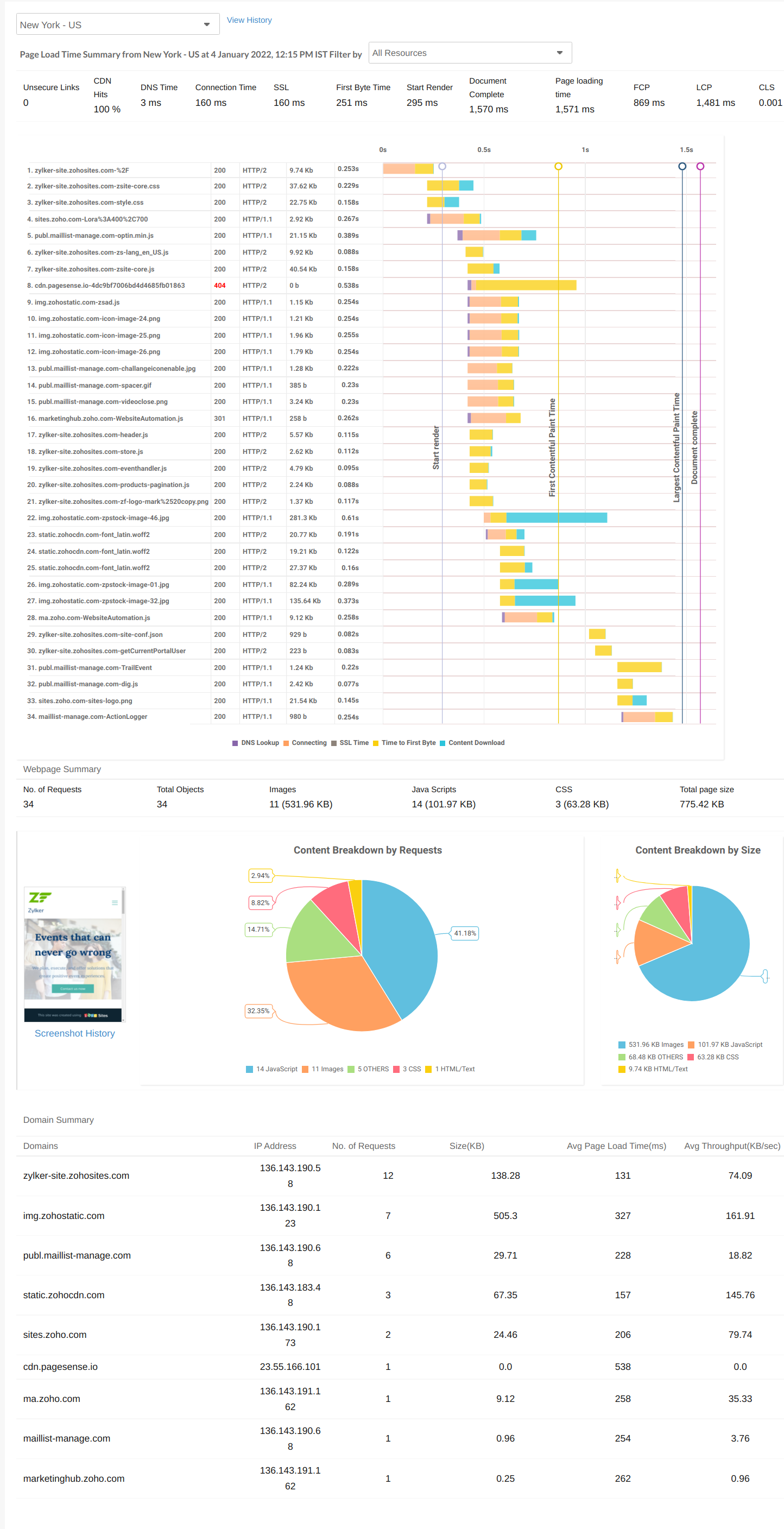
此部分显示正在使用真实浏览器检查的网页的所有元素的摘要。此摘要将包括在页面完成加载之前发送的请求数、页面中的对象总数以及对象中包含的图像、JavaScript 和 CSS 的数量。这也将包括网页的总大小。两个饼图;按请求划分的内容细分和按大小划分的内容细分显示在网页摘要中。
网页摘要部分还将显示所分析网页的屏幕截图。
本节将向您展示在特定 URL 下为每个域发送的请求数量、用于在我们的代理中呈现资源的 HTTP 协议版本以及每个域的响应时间。
对于示例:
在 URL www.mysite.com下,图像从 images.xyz.com加载,广告横幅从 ads.sample.com加载 等等。发送到每个域的请求数、HTTP 版本(1.1 或 2.0)以及每个域所花费的响应时间在域摘要部分详细说明。
包含的其他详细信息包括每个域的大小 (KB)、每个请求的平均响应时间(以毫秒为单位)和平均吞吐量值(内容长度/响应时间)。
您可以查看过去 7 天内特定轮询的总体响应时间历史记录,包括页面加载时间摘要、网页摘要和域摘要。可以从您监控的每个位置获取此数据。由于 RAW 页面加载时间数据显示在此报表中,因此您可以指定过去 7 天的特定日期,然后单击页面加载时间图上的特定时刻以查看该时间的响应时间摘要瀑布图。
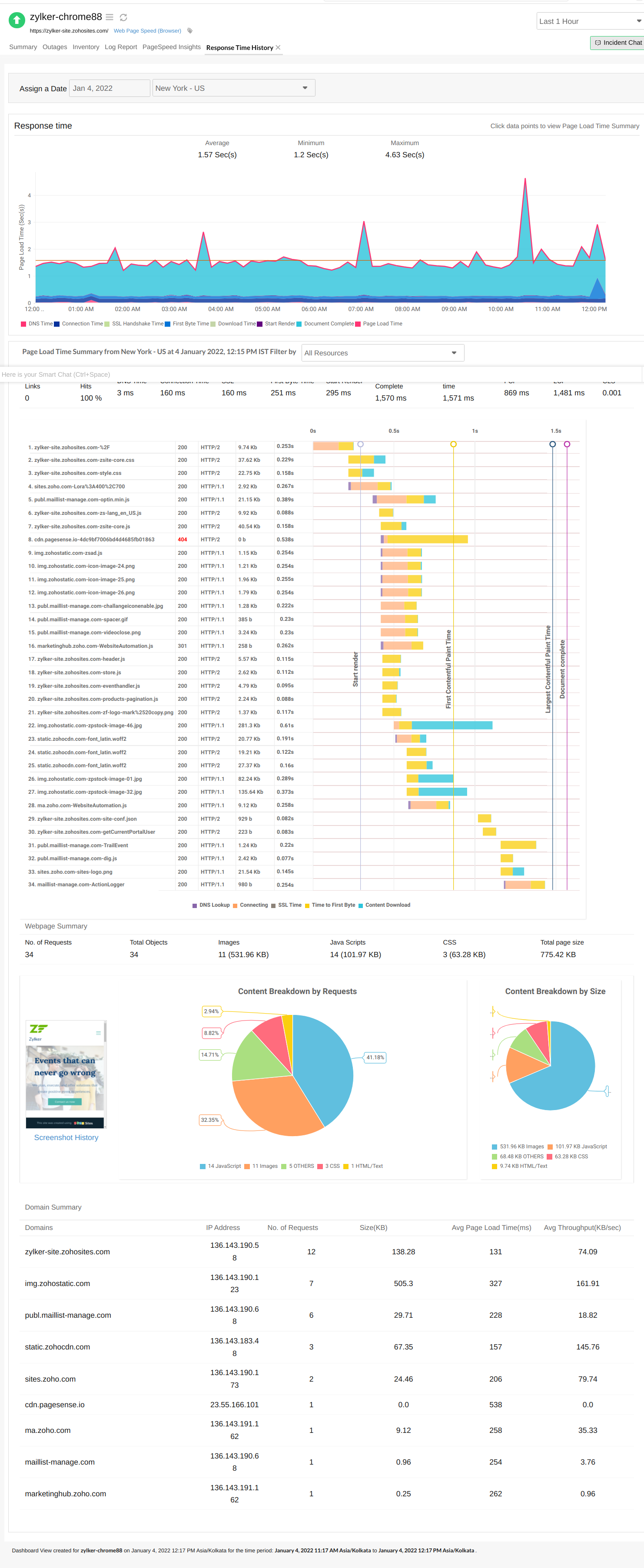
PageSpeed Insights 有助于对您的网页进行简单的性能分析,并指导您使用正确的信息来优化您的网页以获得更好的用户体验。您可以快速隔离速度较慢或大小较大的组件。您将获得所有最佳实践,以更好地优化您可能不知道的网页。您可以根据页面加载时间、请求数和页面大小等详细信息检索 PageSpeed 分数。我们对网页组件(基于PageSpeed Insight 规则)进行单独评分,等级为A 到 F,其中A被标记为最佳性能。
| 性能等级 | 性能(百分比) |
| A | >90 |
| B | >80 and <91 |
| C | >70 and <81 |
| D | >60 and <71 |
| E | >40 and <61 |
| F | <41 |
此外,您可以使用查看历史记录链接查看过去 30 天内特定日期的 PageSpeed 详细信息。原始数据可以作为HAR文件下载。
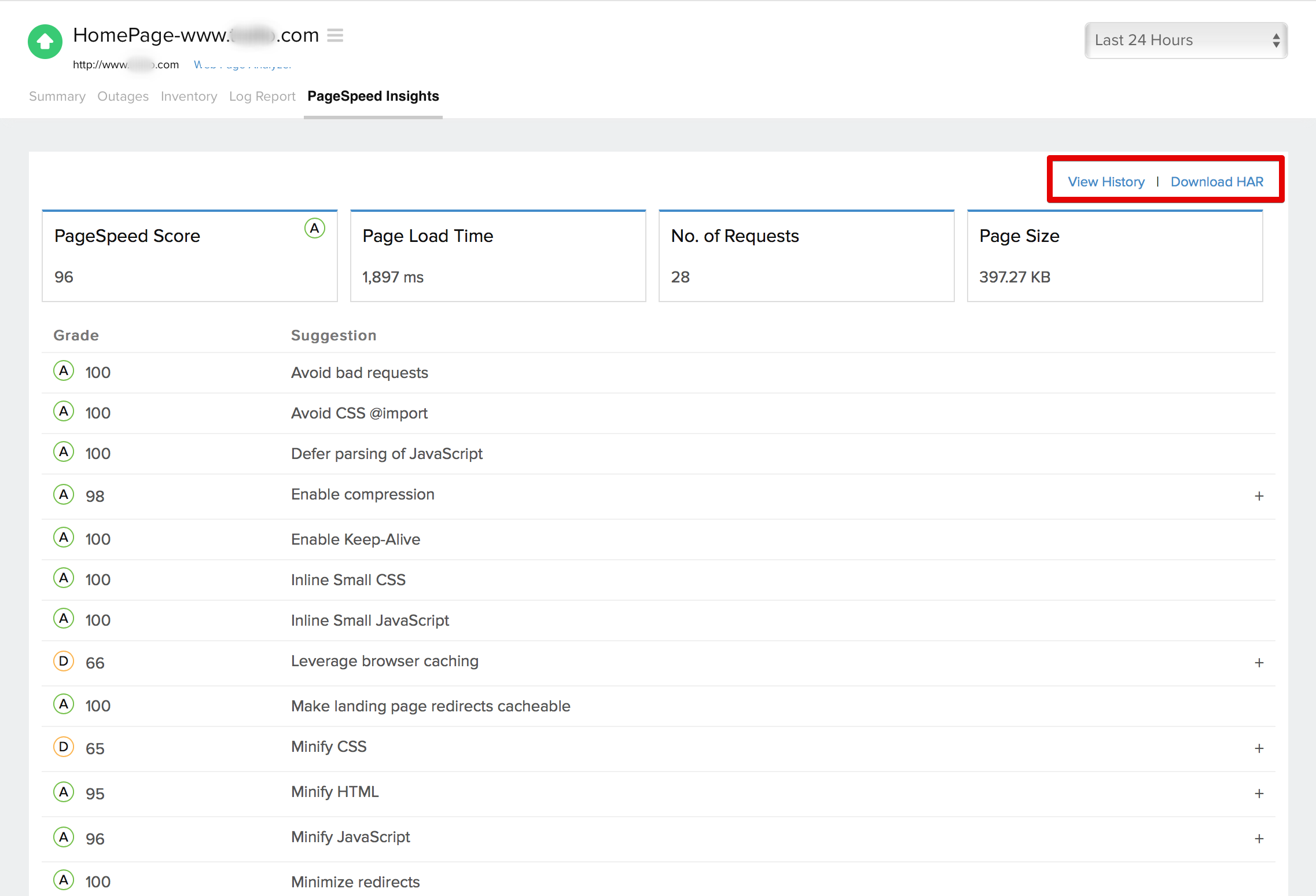
按位置的可用性和页面加载时间
位置的可用性百分比、页面加载时间(毫秒)、停机时间、停机次数和上次停机时间详细信息将以表格形式显示。所有选择的位置都将包含在位置下。
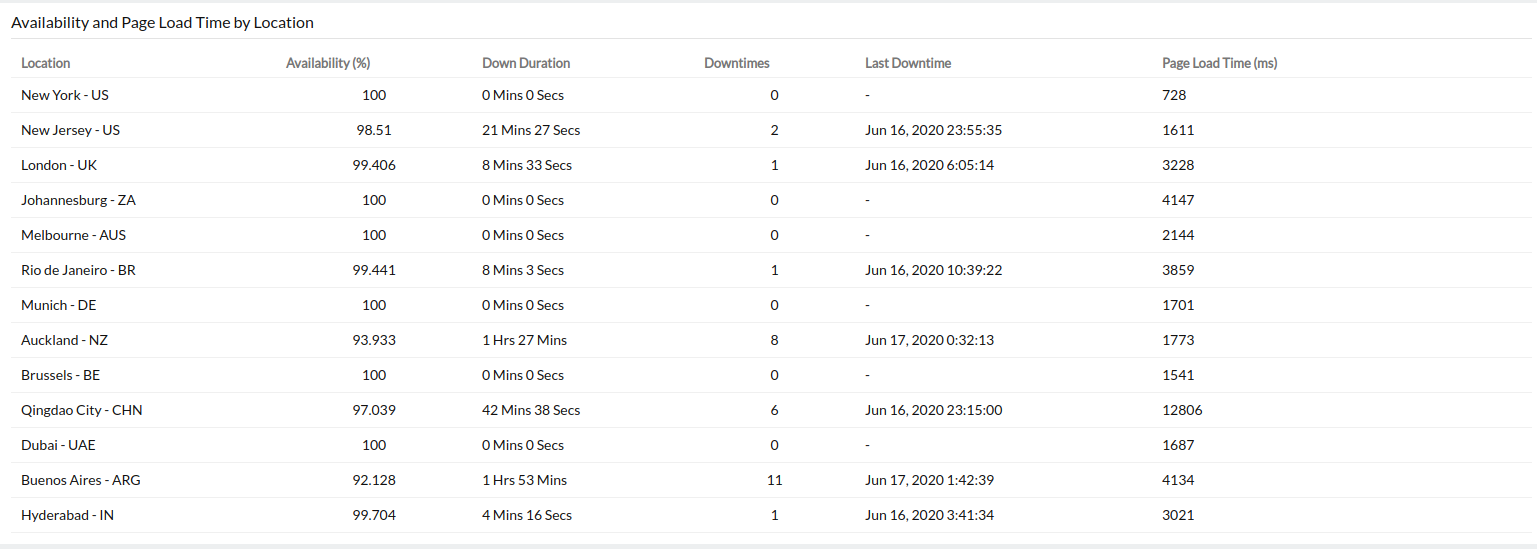
Apdex 分数:
通过我们的 RUM 集成小窗件,您可以立即使用 Apdex 行业标准来衡量用户使用您的应用程序或服务的满意度,您可以从用户的角度了解您的应用程序的执行情况,即“满意”、“容忍”或“沮丧”。
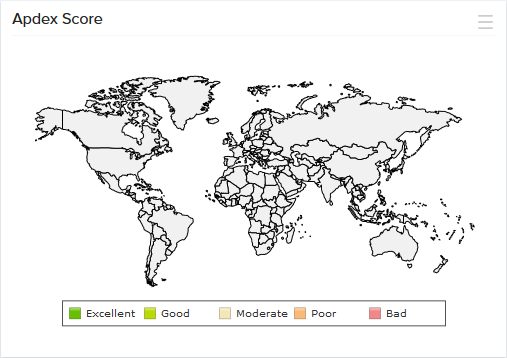
性能基准测试:
基准小窗件现在集成在客户端中,让您可以将您的网站性能与行业同行进行比较。使用我们的性能基准测试小窗件,您可以立即查看和比较您的平均响应时间和服务的可用性与您的行业同行相比。这可以在各个行业垂直领域进行查看。

中断
您可以访问监视器详细信息页面中的“中断”选项卡,以收集有关各种中断和维护停机时间的详细见解。它为您提供了足够的信息来解决问题。您还可以访问各种中断的根本原因分析报表。在访问 ![]() 列出的监视器中断或维护的图标时,您将看到以下选项:
列出的监视器中断或维护的图标时,您将看到以下选项:
- 标记为维护:将中断标记为维护
- 标记为停机时间:将维护标记为停机时间
- 编辑评论:添加/编辑评论
- 查看 HTML:查看内容检查失败时获取的 HTML 格式的错误响应
- 查看图片:查看中断的 RCA 屏幕截图
- 删除:永久删除中断/维护
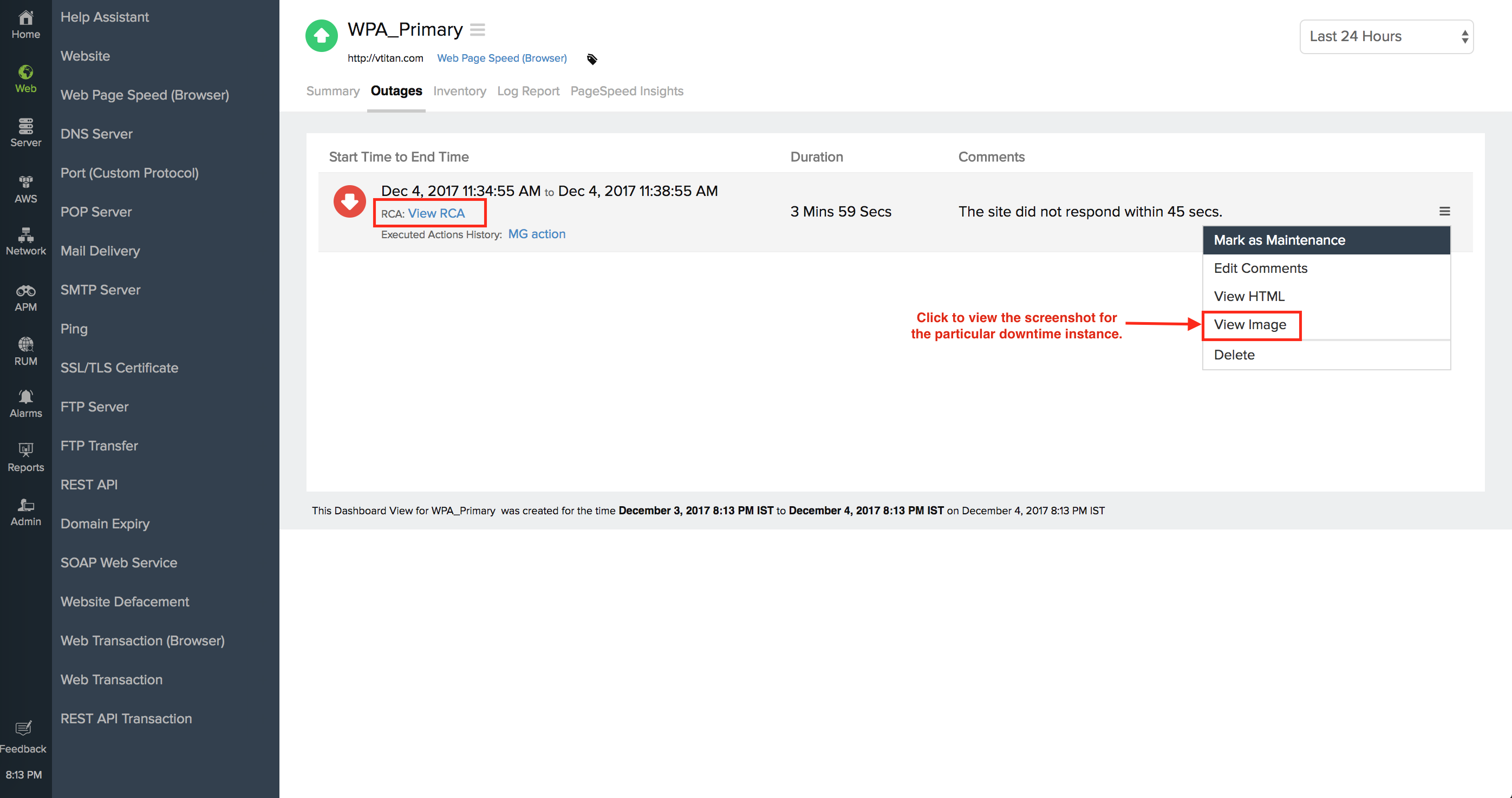
根本原因分析 (RCA) 报表:
在监视器报表中断 150 秒后,您可以检索停机监视器的深入根本原因分析报表。RCA 报表提供有关您的监视器的基本详细信息、停机详细信息、重新检查详细信息和停机原因。根本原因分析会自动生成大量信息,以得出关于什么触发了停机时间的明确结论。RCA 打算确定特定停机时间或性能问题的根本原因。正常的 RCA 报表将包含以下详细信息:
- 从主要位置检查并从次要位置重新检查。
- Ping 分析
- DNS分析
- TCP 跟踪路由
- MTR报表
- 基于MTR的网络路由
- 结论
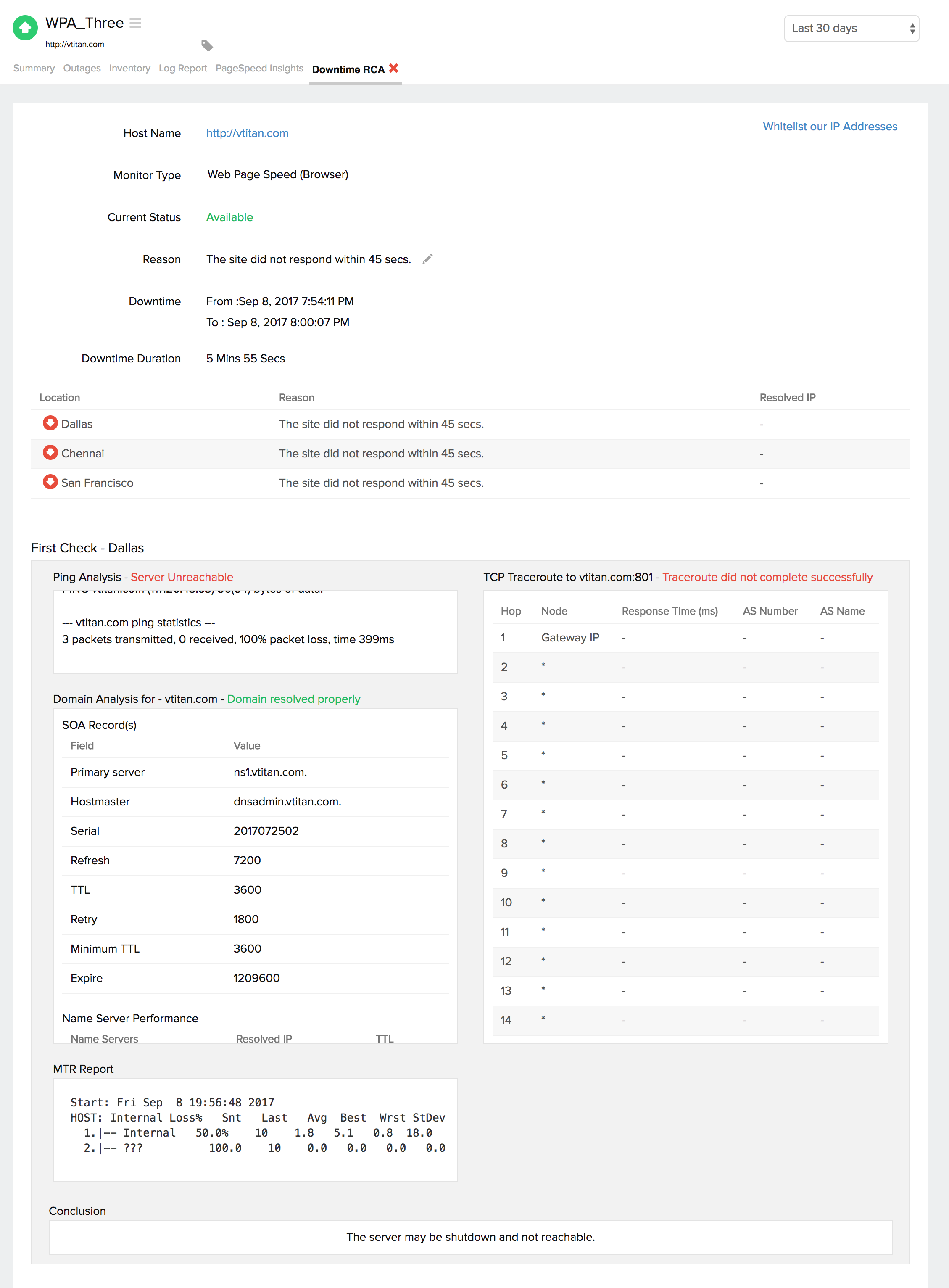
资源清单和注意事项:
本节捕获基本监视器信息及其各种配置设置,包括轮询位置、轮询间隔、许可类型等。
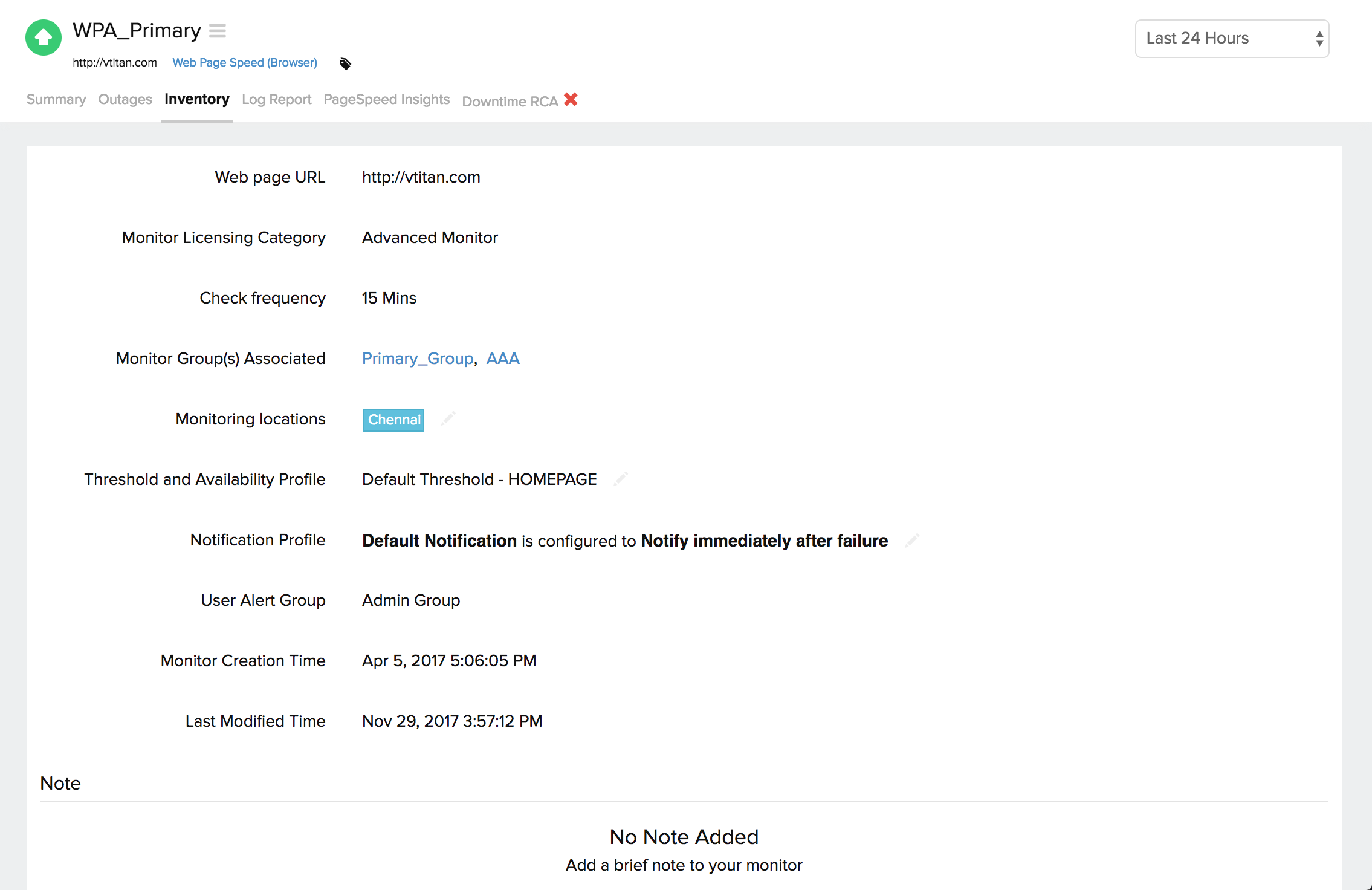
日志报表:
通过我们针对单个监视器的集成日志记录,您可以深入了解已配置监视器在自定义时间段的各种日志详细信息。您还可以根据位置和可用性过滤日志。包括可用性状态、HTTP 状态代码、DNS 响应时间等在内的各种数据都在此处捕获。您还可以以 CSV 格式导出日志报表。
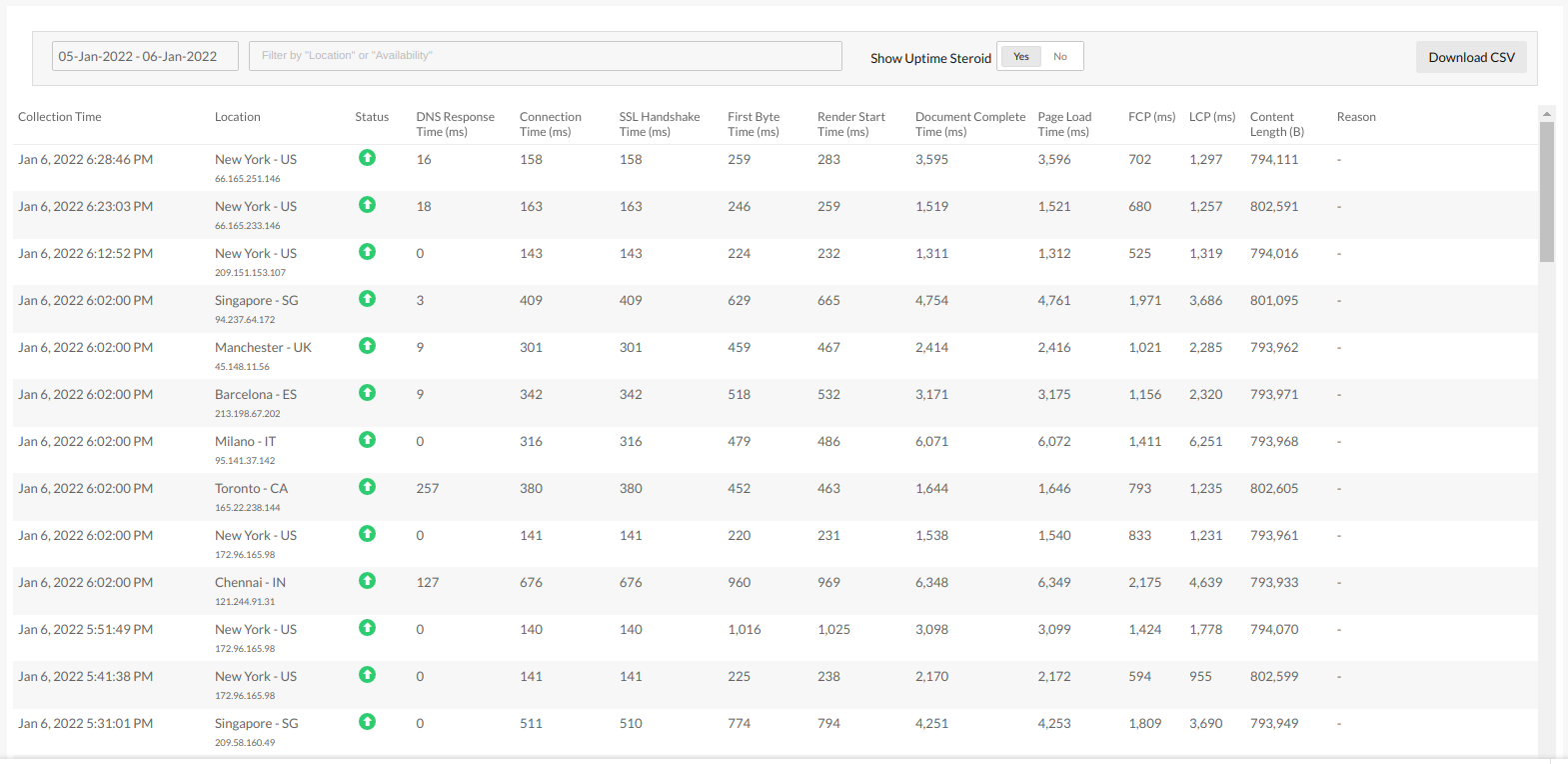
分析网页速度
了解更多:如何设置网页速度(浏览器)?